-
eSense Skin Response
-
- Mindfield eSenseアプリの機能
- 特記事項
- アプリの準備と開始
- 一般公開&公開トレーニング
- ブレスペーサー(オプション)
- バイオフィードバック・スネーク
- アンケート(任意)
- 円グラフ(測定後)
- 手続きの概要
- プロシージャー・エディター
- 新しいモジュールを追加する
- モジュールの概要
- プロシージャの作成
- 瞑想
- 自分のメディア(写真、ビデオ、オーディオ)
- 設定(概要)
- アプリ内課金
- アーカイブ(概要)
- アーカイブ(個別表示)
- マーカー機能
- バーチャルリアリティ(VR)(z.B. Meta Quest 3)
- AndroidおよびiOSデバイスに対応
- AndroidおよびAppleデバイス用アダプター
- 組み合わせの可能性 eSenseセンサーと複合フィードバック
- プライバシーポリシー
-
- eSenseアプリのアカウントとクラウドの目的は何ですか?アカウントは必要ですか?
- eSenseが作動しない
- eSenseでヘッドホンの代わりに(Bluetooth®)スピーカーを使用することはできますか?
- eSense皮膚反応の値が非常に小さい(1.0μS以下)。測定の質を上げるにはどうすればよいですか?
- Mindfield eSenseアプリの機能
- アプリの言語を変更できますか?
- アプリはダークモードで利用できますか?
- このアプリは、まだ強く変動したり、無感覚な値を表示します。皮膚反応や体温のセンサーに触れたり離したりしても変化はありません。
- どのアプリが必要で、どこでダウンロードできますか?
- どの電極がeSenseに対応していますか?
- プロシージャが正しく同期されていない。
- 測定値をエクスポートする方法を教えてください。
- 私のeSenseはiOS 9(またはそれ以上)では動作しません。
- 私のスマートフォン/タブレットには3.5mmジャックの入力端子がありませんが、どのアダプターが必要ですか?
- 自分のオーディオやビデオを使うには?
-
eSense Temperature
-
- Mindfield eSenseアプリの機能
- 特記事項
- アプリの準備と開始
- 一般公開&公開トレーニング
- ブレスペーサー
- バイオフィードバック・スネーク
- アンケート(任意)
- 円グラフ(測定後)
- 手続きの概要
- プロシージャー・エディター
- 新しいモジュールを追加する
- モジュールの概要
- プロシージャの作成
- 瞑想
- 自分のメディア(写真、ビデオ、オーディオ)
- 設定(概要)
- アプリ内課金
- アーカイブ(概要)
- アーカイブ(個別表示)
- マーカー機能
- バーチャルリアリティ(VR)(z.B. Meta Quest 3)
- AndroidおよびiOSデバイスに対応
- AndroidおよびAppleデバイス用アダプター
- 組み合わせの可能性 eSenseセンサーと複合フィードバック
- プライバシーポリシー
-
- eSenseアプリのアカウントとクラウドの目的は何ですか?アカウントは必要ですか?
- eSenseが作動しない
- eSenseでヘッドホンの代わりに(Bluetooth®)スピーカーを使用することはできますか?
- Mindfield eSenseアプリの機能
- アプリの言語を変更できますか?
- アプリはダークモードで利用できますか?
- このアプリは、まだ強く変動したり、無感覚な値を表示します。皮膚反応や体温のセンサーに触れたり離したりしても変化はありません。
- どのアプリが必要で、どこでダウンロードできますか?
- プロシージャが正しく同期されていない。
- 測定値をエクスポートする方法を教えてください。
- 私のeSenseはiOS 9(またはそれ以上)では動作しません。
- 私のスマートフォン/タブレットには3.5mmジャックの入力端子がありませんが、どのアダプターが必要ですか?
- 自分のオーディオやビデオを使うには?
-
eSense Pulse
-
- Mindfield eSenseアプリの機能
- 特記事項
- アプリの準備と開始
- 一般公開&公開トレーニング
- ブレスペーサー
- 一般設定
- スペクトログラム
- アンケート(任意)
- 円グラフ(測定後)
- 手続きの概要
- プロシージャー・エディター
- 新しいモジュールを追加する
- モジュールの概要
- プロシージャの作成
- 瞑想
- 自分のメディア(写真、ビデオ、オーディオ)
- アプリ内課金
- eSense Pulse 分析
- 各測定値の説明
- アーカイブ(概要)
- アーカイブ(シングルビュー)
- マーカー機能
- バーチャルリアリティ(VR)(z.B. Meta Quest 3)
- 組み合わせの可能性 eSenseセンサーと複合フィードバック
- AndroidおよびiOSデバイスに対応
- 接続問題のトラブルシューティング
- プライバシーポリシー
-
- eSense Pulseに使用できるバッテリーは?
- eSenseアプリのアカウントとクラウドの目的は何ですか?アカウントは必要ですか?
- eSenseが作動しない
- eSenseでヘッドホンの代わりに(Bluetooth®)スピーカーを使用することはできますか?
- eSenseのアプリとKubiosのソフトでは、なぜパラメータ(SDNN、RMSSD、pNN50など)が違うのですか?
- Mindfield eSenseアプリの機能
- アプリがeSense Pulseを見つけられない
- アプリの言語を変更できますか?
- アプリはダークモードで利用できますか?
- どのアプリが必要で、どこでダウンロードできますか?
- プロシージャが正しく同期されていない。
- 測定値をエクスポートする方法を教えてください。
- 私のeSenseはiOS 9(またはそれ以上)では動作しません。
- 自分のオーディオやビデオを使うには?
-
eSense Respiration
-
- Mindfield eSenseアプリの機能
- 特記事項
- アプリの準備と開始
- 一般公開&公開トレーニング
- ブレスペーサー
- バイオフィードバック・スネーク
- アンケート(任意)
- 円グラフ(測定後)
- 手続きの概要
- プロシージャー・エディター
- 新しいモジュールを追加する
- モジュールの概要
- プロシージャの作成
- 瞑想
- 自分のメディア(写真、ビデオ、オーディオ)
- 一般設定
- アプリ内課金
- アーカイブ(概要)
- アーカイブ(シングルビュー)
- マーカー機能
- バーチャルリアリティ(VR)(z.B. Meta Quest 3)
- AndroidおよびiOSデバイスに対応
- AndroidおよびAppleデバイス用アダプター
- 個々の測定値の説明
- 組み合わせの可能性 eSenseセンサーと複合フィードバック
- プライバシーポリシー
-
- eSenseアプリのアカウントとクラウドの目的は何ですか?アカウントは必要ですか?
- eSenseが作動しない
- eSenseでヘッドホンの代わりに(Bluetooth®)スピーカーを使用することはできますか?
- Mindfield eSenseアプリの機能
- アプリの言語を変更できますか?
- アプリはダークモードで利用できますか?
- どのアプリが必要で、どこでダウンロードできますか?
- プロシージャが正しく同期されていない。
- 妥当な)測定値が得られません。
- 測定値をエクスポートする方法を教えてください。
- 私のeSenseはiOS 9(またはそれ以上)では動作しません。
- 私のスマートフォン/タブレットには3.5mmジャックの入力端子がありませんが、どのアダプターが必要ですか?
- 自分のオーディオやビデオを使うには?
-
eSense Muscle
-
- Articles coming soon
一般設定
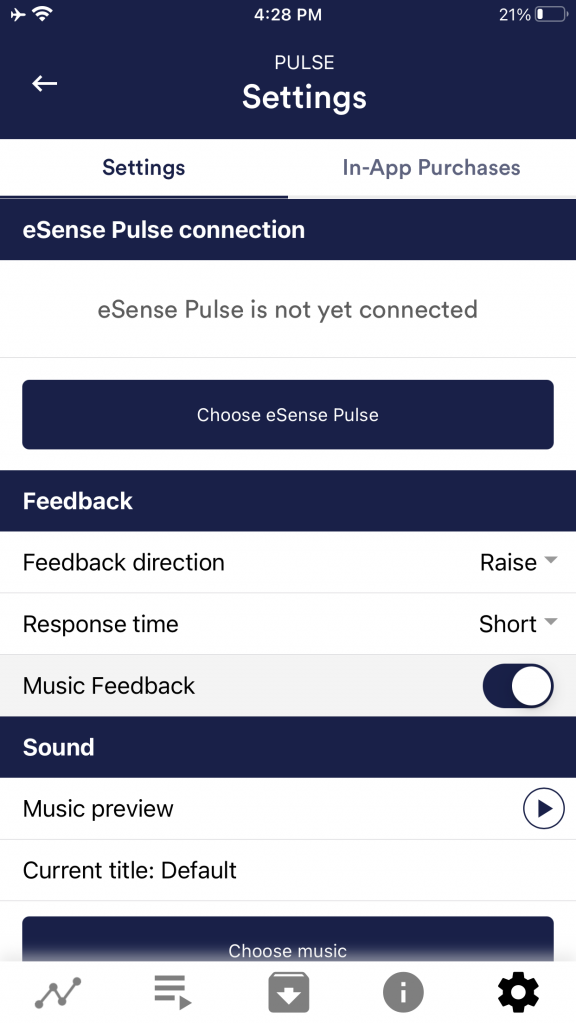
eSense Pulse Connection
接続する eSense Pulse を選択します。測定を実行する前に、この手順を実行する必要があります。接続テストでは、接続をテストし、バッテリーの状態を確認できます。
フィードバックの方向
フィードバックに反応させたい方向を選択します。測定値の増加または減少のいずれかに反応できます。
Response time
デフォルト設定は “Short” で、フィードバックが測定値の変化に素早く反応できるようにする。長時間の測定には “Medium “または “Long “をお勧 めします。この場合、反応時間は少し遅れ、eSenseは測定値の小さな変化には反応しなくなります。
音楽フィードバック
測定値が不要な方向に移動した場合(例:測定値が低い)、選択したフィードバックのタ イプに応じて、音楽が静かになったり、速度が変化したりします。
音楽のプレビュー
選択した曲を聴くには、再生ボタンをタップします。
音楽の選択
デフォルトまたは独自の音楽を使用できます。
音楽フィードバックの種類
音楽のスタート/ストップ、音量フィードバック、再生速度フィードバックのいずれかをオプションで選択できます。注:iOSの場合、オプションは制限されています。
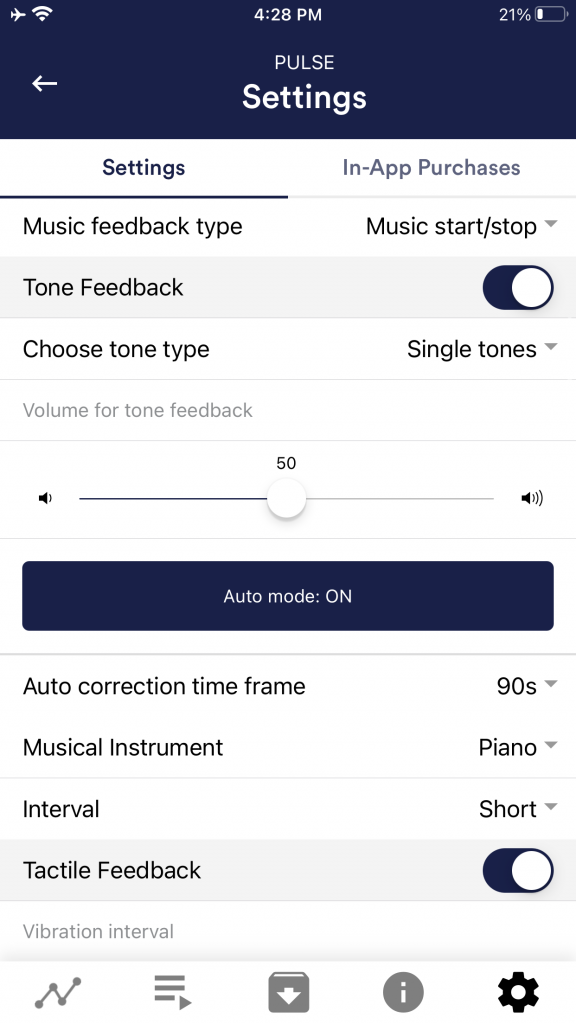
トーンフィードバック
バックグラウンドで、他のアプリからのサウンドを聞くことができます。
トーンタイプを選択
シングルトーンまたは連続トーンのいずれかを選択できます。
触覚フィードバック
デバイスが振動してフィードバックします。この機能をサポートしているのはスマートフォンのみで、タブレットには振動モーターはありません。
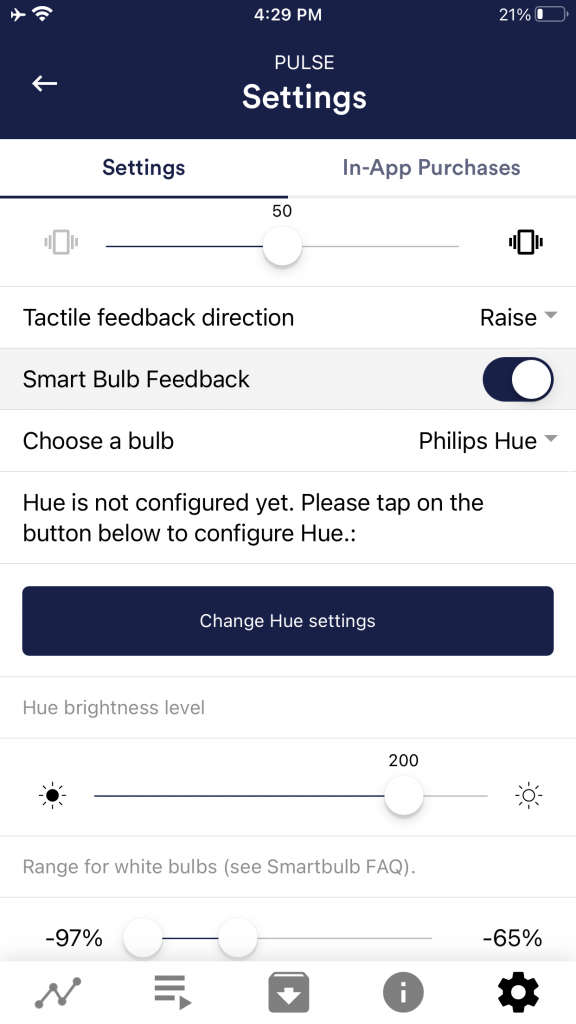
触覚フィードバック方向
触覚フィードバック値を減少(「減少」)または増加(「増加」)のどちらを成功とみなすかを決定します。
スマート電球フィードバック
電球は値によって色を変えます。
電球を選ぶ
Magic Blue、Magic Blue V2、またはPhillips Hue.Connectionテストから選択します。
このオプションでは、接続に成功すると電球の色が変わります。
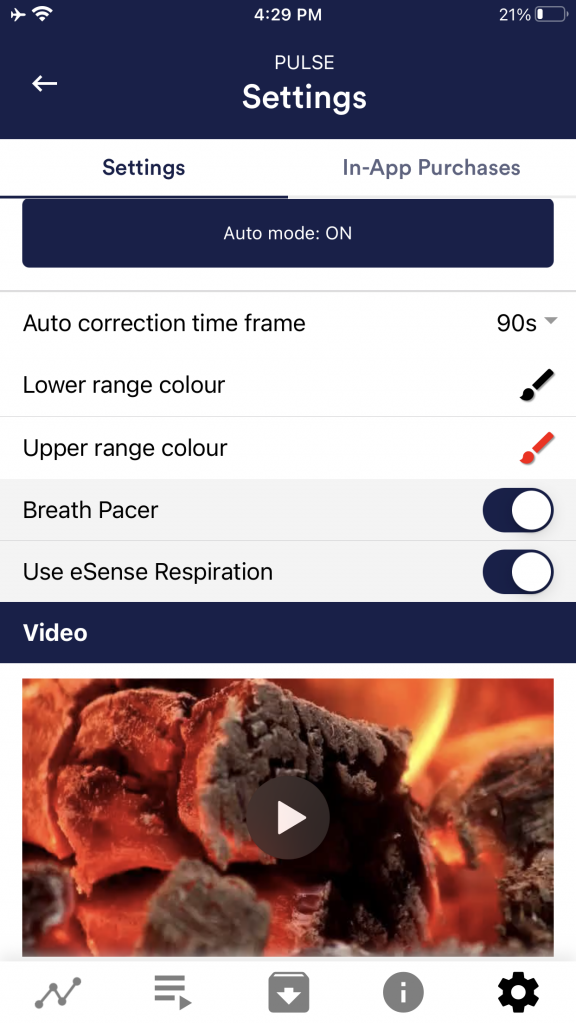
ブレスペーサー
有効にすると、測定中に呼吸補助が表示されます。
eSense呼吸を使用する
eSense Respirationと同時に呼吸を測定することもできます。
ブレスペーサータイプ
ライン型と球型から選択できます。
オーディオトーンを有効にする
呼吸を補助する音声を追加できます。
吸気時間/呼気時間
呼吸補助を表示する吸気呼吸と呼気呼吸の秒数を選択します。
吸気前保持/呼気前保持
吸気呼吸と呼気呼吸の間の秒数を選択します。
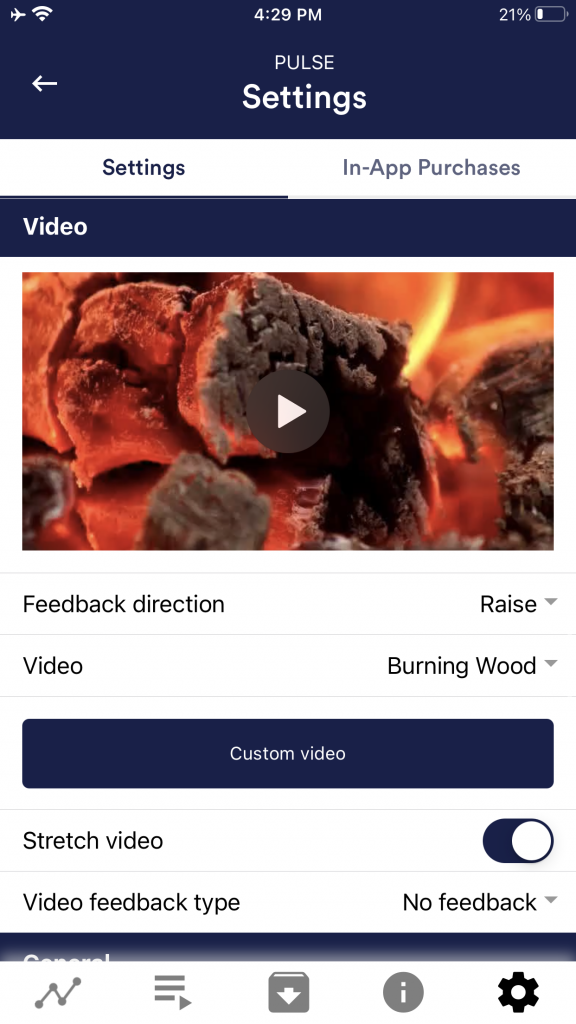
背景画像
呼吸補助の背景画像を選択できます。
吸気色/呼気色
バーまたはボールの吸気ストロークと呼気ストロークの色を選択します。
ビデオ
選択:ドロップダウンメニューで、付属のビデオと「自分のビデオを選択」から選択できます。自分のデバイスからビデオを選択できます。
ビデオフィードバックの種類
フィードバックとしてビデオにエフェクトをかけることができます。Start/Stop、Schärfe、Higkeit、Sättigungから選択できます。Start/Stop、Sharpness、Brightness、Saturationから選択できます。さらに、シャープネス、明るさ、彩度について、上限と下限を選択する自動または手動モードが利用できます。その中間が補間されます。”フィードバックなし “も可能で、その場合、ビデオは単に再生される。
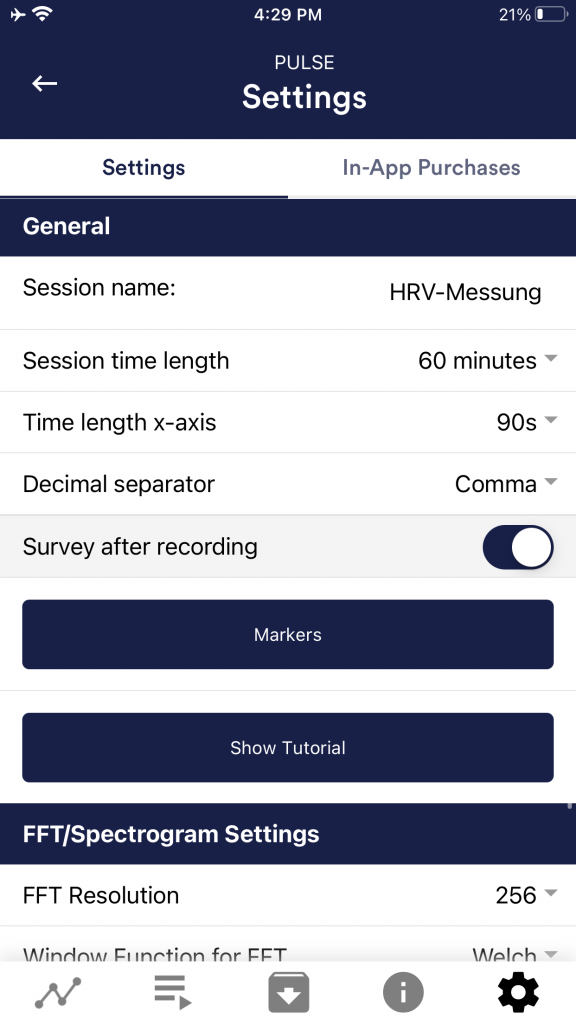
一般
セッション名
アーカイブに表示されるセッション名をここに入力します。
セッション時間の長さ
通常の測定を自動的に時間制限することができます。設定した時間が経過すると自動的に停止します。
Time length X-Axis
オシロスコープの X 軸に表示される時間を設定できます。90 秒を推奨します。
小数点セパレータ
カンマかドットを選択できます。
記録後の調査
ここでは、各測定後の調査(位置、電極タイプ、ムード、メモ)を有効/無効にできます。
マーカー
ボタンをタップすると、マーカーを定義できます。測定中に設定できるマーカーです。(上記の一般ビューの横モードの「マーカーを設定」も参照してください)。
チュートリアルの表示
アプリの初回起動時から、いつでもチュートリアルを再度見ることができます。
FFT resolution
128 サンプル、256、512 から選択できます。デフォルトでは256が選択されています。eSense Pulseのサンプルレートは5Hzなので、256サンプルは約52秒のデータになります。
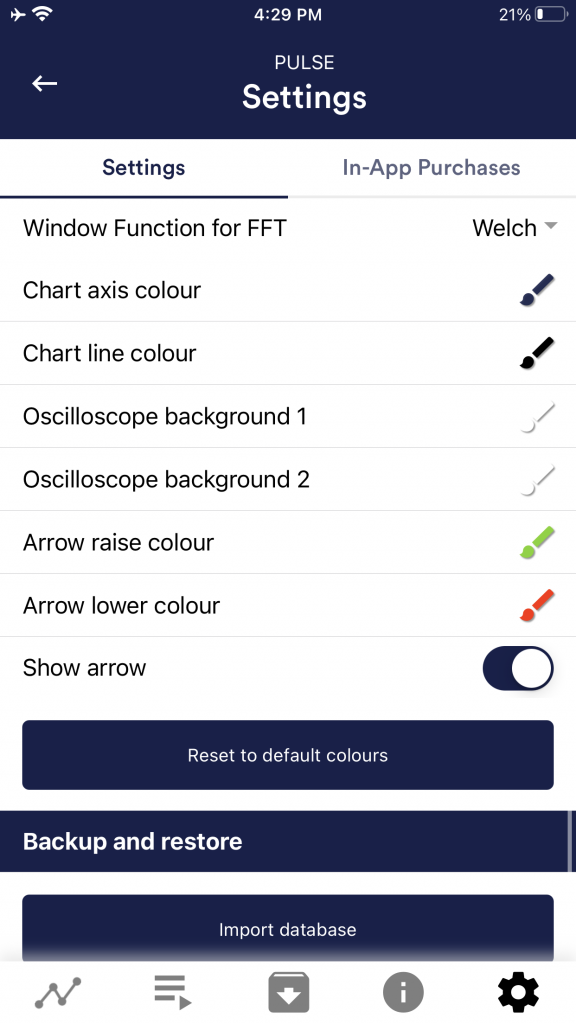
FFT の窓関数
一般的な窓関数であるウェルチとハニングから選択できます。詳細はウィキペディアを参照してください。
チャート設定
グラフとオシロスコープの色を一般表示で変更できます。
グラフ軸の色
メインビューのチャート軸の色を変更できます。
チャート線の色
メインビューのチャートラインの色を変更できます。
オシロスコープ背景 1&2
メインビューのオシロスコープの背景色を変更できます。
オシロスコープカーブのスムージング
オシロスコープのカーブのスムージングを、1(ほとんどスムージングしない) から 10(非常にスムージングする)の間で調整できます。
グラフの色をいつでもデフォルトに戻すことができます。
矢印の上げ下げ色
メインビューの矢印を無効にすることもできます。
メインビューで矢印を表示しないようにすることもできます。
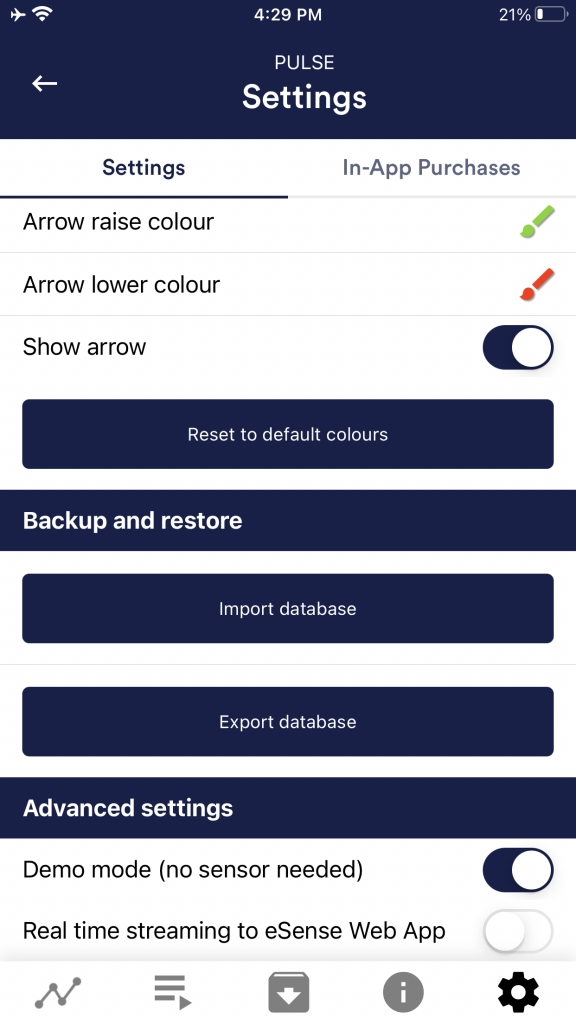
バックアップとリストア
手順や測定値をエクスポート、インポートすることができます。詳しくはFAQをご覧ください。
デモモード
保存された測定値が自動的に再生されます。実際のセンサーは必要ありません。
eSense ウェブアプリへのリアルタイムストリーミング
eSense ウェブアプリにデータをライブストリーミングできます。詳しくはアカウントとクラウドのセクションをご覧ください。
Questions